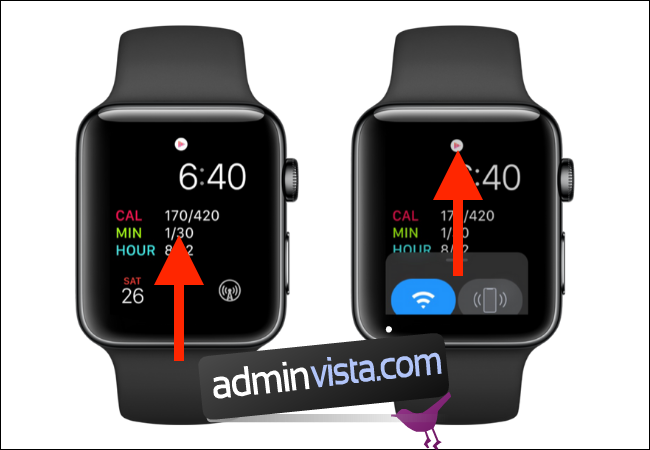Som standard vibrerar din Apple Watch och avger ett litet ljud när du får ett meddelande. Men vad händer om du inte vill det? Du har några alternativ, beroende på din situation, för att tysta det bärbara.
Innehållsförteckning
Tyst läge
Tyst läge är ganska enkelt och fungerar på samma linjer som iPhone. När du slår på tyst läge kommer din Apple Watch inte längre att göra ett ljud när du får ett meddelande, men du kommer fortfarande att känna den subtila vibrationen från Taptic Engine.
Med funktionen aktiverad är det ditt val om du vill vända handleden för att se aviseringen. Den lätta vibrationen räcker för att uppmärksamma dig på ett meddelande eller ett samtal.
Du kan aktivera tyst läge från kontrollcentret. När du tittar på din urtavla sveper du uppåt från botten av skärmen för att visa kontrollcentret.
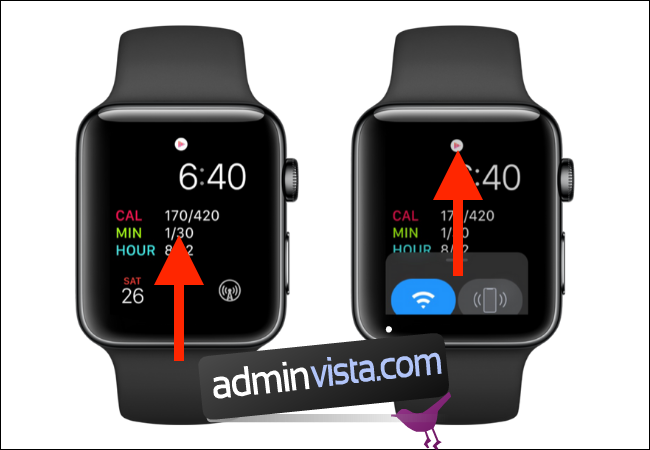
Klicka här på ikonen ”Tyst läge” (klockformad) för att aktivera funktionen.
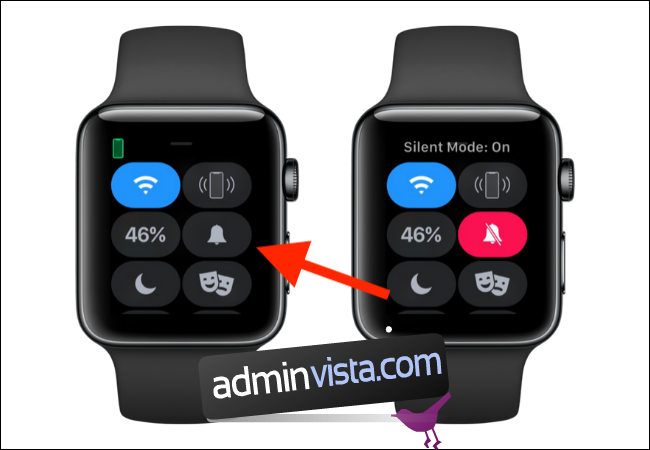
Du kan också inaktivera vibrationsvarningar från menyn Inställningar. Få åtkomst till detta genom att trycka på Digital Crown medan du tittar på urtavlan och välja ”Inställningar” från appens rutnät eller lista. Gå sedan till avsnittet ”Ljud & Haptics”. Inaktivera här funktionen ”Haptic Alerts”.
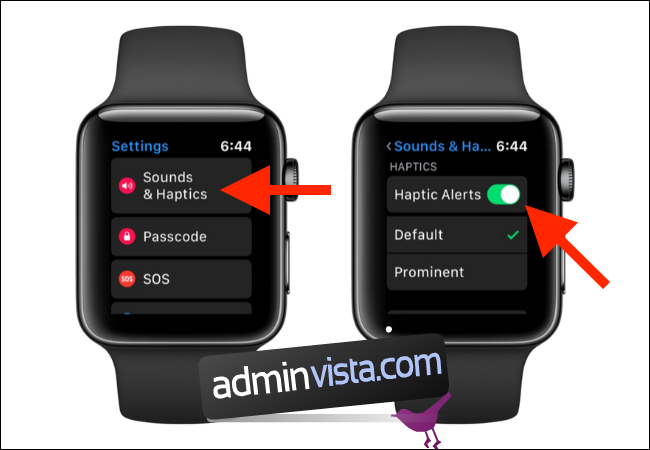
Täck för att tysta
Om du bara vill tysta din Apple Watch en gång behöver du bara lägga handen över den bärbara enhetens skärm. Detta försätter Apple Watch-skärmen i viloläge och stoppar ljudet eller vibrationerna.
Om du får ett samtal trycker du på Digital Crown för att tysta aviseringen.
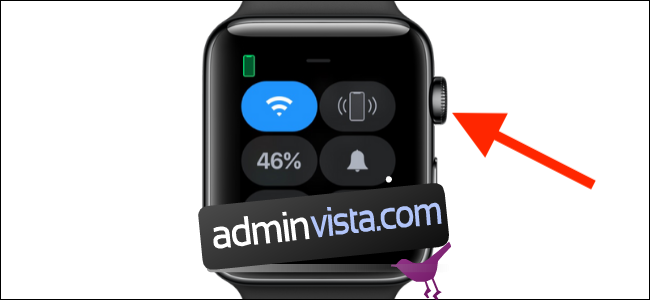
Teaterläge
Om du är på en plats där du inte vill att din Apple Watch ska lysa när du får ett meddelande eller när du av misstag lyfter upp handleden, aktivera teaterläget. Din klocka kommer fortfarande att vibrera, men den pingar inte eller lyser. Du kan trycka på skärmen för att väcka skärmen.
Svep uppåt från urtavlan för att visa kontrollcentret. Härifrån trycker du på ikonen ”Tragedi/Komedi” för att aktivera teaterläge (eller bioläge).
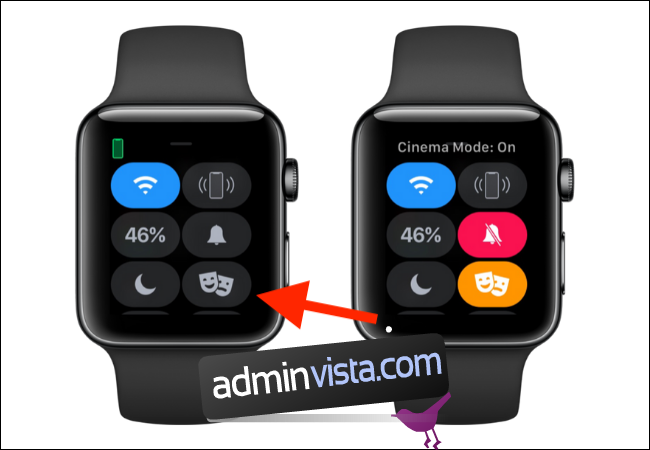
Stör inte
iPhones Stör ej-funktion är också tillgänglig på Apple Watch. Som standard är funktionen länkad mellan de två enheterna.
Svep uppåt från urtavlan för att komma åt kontrollcentret och tryck sedan på Cresent Moon-ikonen. Du kan nu välja att aktivera Stör ej-läget på obestämd tid eller så kan du välja från ett av de föreslagna alternativen.
Alternativet ”På i 1 timme” aktiverar funktionen Stör ej i en timme. Alternativet ”På tills jag lämnar” kommer att stänga av Stör ej-läget när du lämnar det aktuella området.
”På tills imorgon morgon” kommer att lämna Stör ej-läget på till nästa morgon. Larm kommer fortfarande att ljuda medan funktionen är aktiv.
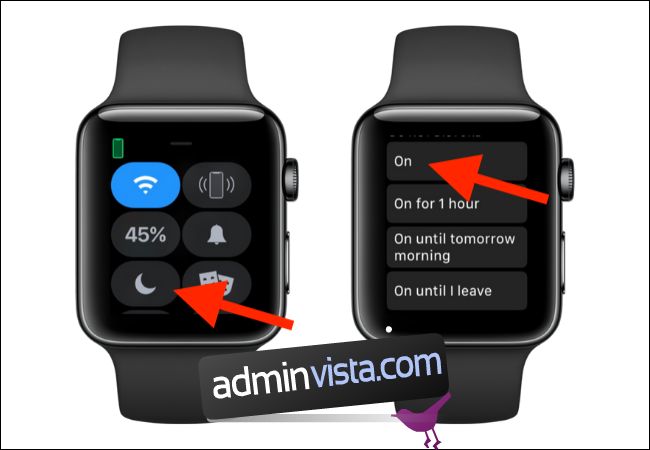
För att inaktivera Stör ej-läget, gå tillbaka till kontrollcentret och tryck på Cresent Moon-ikonen igen.
Om du inte vill att Stör ej-funktionen ska länkas mellan din Apple Watch och din iPhone kan du inaktivera funktionen ”Spegla iPhone” från Watch-appen.
Öppna Watch-appen på din iPhone och gå till avsnittet ”Min klocka”. Välj här alternativet ”Allmänt”.
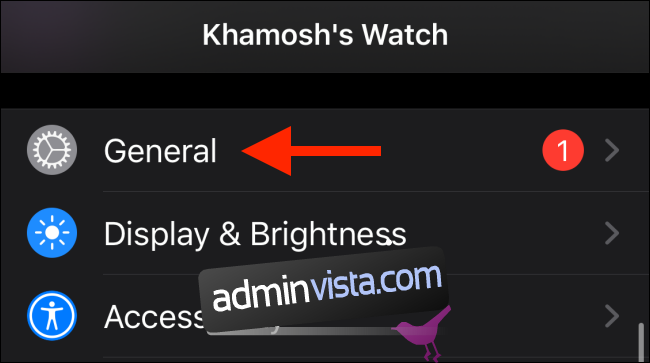
Välj nu ”Stör ej” från listan.
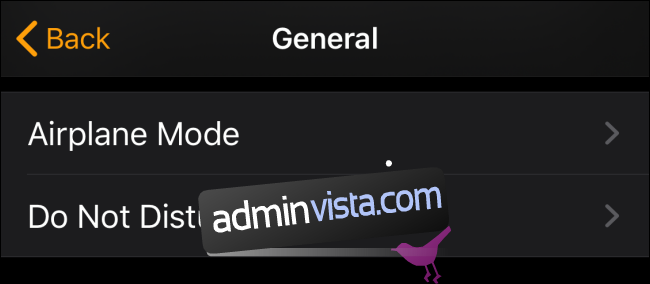
Från det här avsnittet, tryck på växeln bredvid ”Spegla iPhone” för att inaktivera funktionen. Nu kan du konfigurera Stör ej-inställningarna individuellt på varje enhet.
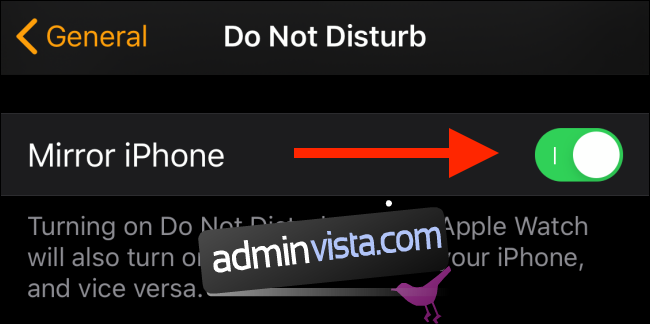
Om du precis har uppdaterat till watchOS 6, ta en titt på nya App Store. Du kan nu ladda ner och uppdatera appar direkt på din Apple Watch.